3ds max와 BodyPaint 3D 연동
이 익스체인지 플러그인은 두 중요한 디자인 프로그램 간의 재질을 전달할 수 있도록 합니다. 이 페이지에서는 익스체인지 플러그인 사용법이 설명되었고 프로세스의 최상의 결과를 얻는 방법을 보여줄 것입니다.
익스체인지 플러그인은 3ds max 2012-2015를 지원합니다.
중요한 것부터 먼저 하겠습니다. 여러분은 다음 사항을 수행해야 합니다:
- Cinema 4D을 시작하고 시리얼 넘버를 입력합니다. 익스체인지 플러그인은 시리얼 넘버를 입력했을 때만 작동할 것입니다.
- 3ds max 플러그인 폴더에서 다음 두 개의 폴더가 있는지 확인하십시오: bodyex.dlu 및 b3d.bmi(정확한 경로를 확인하려면 3ds max 설명서를 참고하십시오)
- BodyPaint 3D는 디폴트로 TIFF 파일 포맷을 사용합니다. 그러나 여러분이 Photoshop이나 PSD 파일을 지원하는 페인트 툴을 사용하고 계시다면 PSD 파일로 전환하는 것이 좋습니다. 이것은 최대 데이터가 저장된 텍스쳐 파일에 보존되도록 합니다.
Dl 제품을 더 이상 사용할 수 없지만 BodyPaint 3D는 다음에서 종종 언급됩니다. 참조된느 것은 Cinema 4D내에 있는 BodyPaitn 3D 기능입니다.
오브젝트를 3ds max에서 BodyPaint 3D로 보내는 것은 매우 쉽습니다.
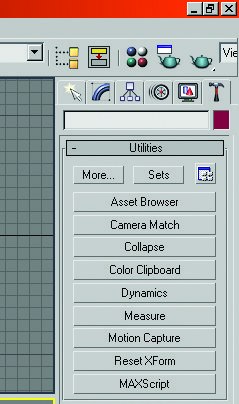
Utilities panel에서 More 버튼을 클릭하여 다음의 대화상자를 엽니다:
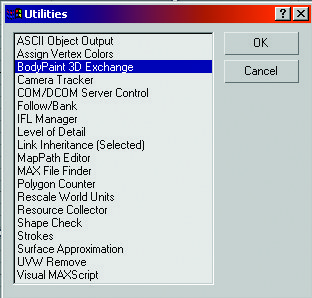
항목에서 BodyPaint 3D를 선택하고 OK를 클릭합니다(항목은 알파벳순입니다). 다음 세 개의 익스포트 기능 및 다른 세 개의 기능 중 하나를 선택합니다:
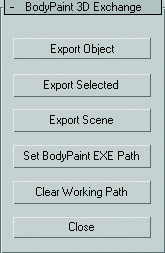
익스포트 기능 중 하나를 선택하면 파일 선택 대화상자가 열립니다. 이 대화상자를 이용하여 표준 텍스쳐 폴더 - 이것은 BodyPaint 3D가 디폴트로 텍스쳐를 저장할 곳입니다 - 를 설정합니다.
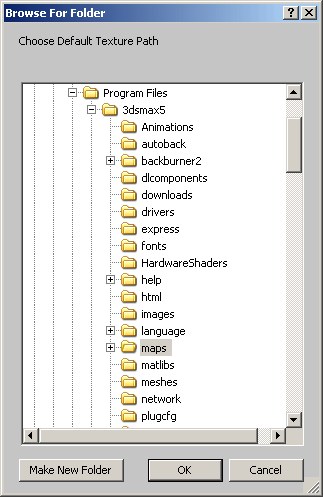
내보내기가 동작하지 않을경우, 관리자모드에서 3D Studio Max를 시작하세요.
나타나는 대화상자를 이용하여 Cinema 4D 어플리케이션의 위치를 정의합니다: (BodyPaint 3D 프로그램을 선택하십시오).
이 곳에 Cinema 4D의 위치를 입력하십시오. 어플리케이션의 전체 경로를 입력하십시오.
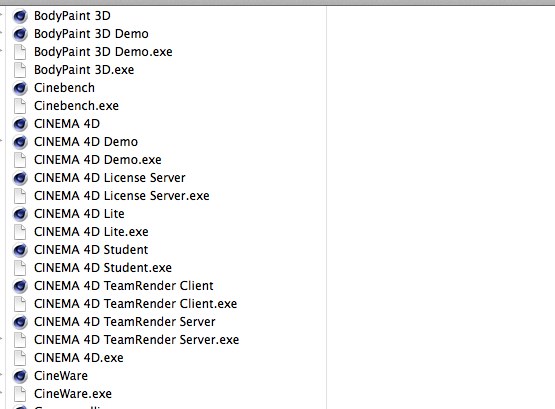
해당 파일을 선택합니다:
- Cinema 4D.exe (또는 Cinema 4D.app)
이 옵션을 이용하여 3ds max로부터 단일 오브젝트를 내보내기합니다. 여러분이 내보내고자 하는 오브젝트는 standard pick object 또는 3ds max의 select by name feature를 이용하여 선택되어야 합니다; 후자는 단축키 H를 이용하여 접근이 가능합니다.
이 옵션을 이용하여 3ds max로부터 선택된 오브젝트를 내보내기할 수 있습니다. 3ds max에서 하나 이상의 오브젝트가 선택되었는지 확인하고(선택방법 상관없음) Export Selected 버튼을 클릭합니다.
오브젝트를 3ds max로 불러오기할 때 플러그인이 자동으로 BodyPaint 3D로 다시 내보내기할 이 오브젝트들을 다시 선택하기 때문에 이러한 오브젝트들을 다시 선택할 필요가 없습니다.
이 옵션을 이용하여 3ds max의 전체 씬을 내보내기할 수 있습니다. 이것은 라이트, 카메라, 오브젝트, 재질 및 배경 등의 3ds max 씬 트리의 모든 아이템들을 내보내기할 것입니다.
대규모의 복잡한 씬을 완전히 내보내기하는데에는 약간의 시간이 걸릴 수 있습니다. 인내심을 가지고 기다리거나 몇개의 오브젝트만을 내보내기하십시오.
이 커맨드를 이용하여 실행가능한 Cinema 4D의 파일 위치를 조정할 수 있습니다.
이 곳에서 Cinema 4D가 새 텍스쳐를 저장하는 디폴트 경로를 지정할 수 있습니다.
닫기를 클릭하여 플러그인의 롤아웃 메뉴를 숨깁니다.
이 플러그인은 BodyPaint 3D의 고유 포맷인 .b3d를 이용하여 익스체인지 텍스쳐를 사용할 수 있도록 합니다. 그러나 많이 사용되는 TIFF 포맷 사용을 더 선호할 수도 있습니다.
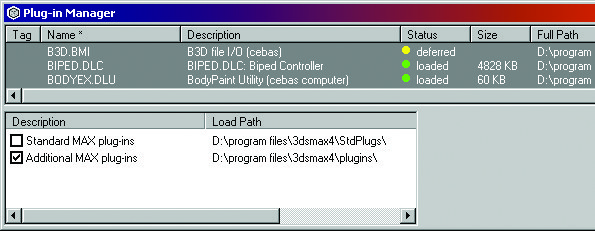
.b3d 포맷을 사용하고 계시면 여러분의 프로젝트가 다운로드되거나 CD로 배포된다면 데이터 저장 장치 안의 파일 또는 웹페이지의 링크로 필터 플러그인을 포함시킬 필요가 있을 것입니다. 이러한 이유로 이 임포트 필터를 무료로 배포하고 있습니다.
내보내기 방법(오브젝트 내보내기, 선택 내보내기, 씬 내보내기)이 선택된 후 "Waiting for" 창이 3ds max에서 열릴 것입니다.
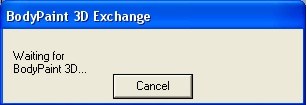
Cinema 4D가 시작된 후 바로 오브젝트를 페인팅을 시작할 수 있습니다. BodyPaint 3D 레이아웃으로 전환해야 합니다.
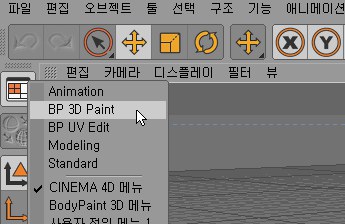
BodyPaint 3D에서의 페인팅 작업을 완료하였다면 3ds max로 작업물을 돌려보낼 준비가 되었습니다.
3ds max로 작업물 되돌리기:
BodyPaint 3D에서 파일 / 프로젝트 되돌리기를 선택합니다.
오브젝트는 3ds max로 되돌려 보내지지 않는다는 사실에 주의하십시오. 오히려 오브젝트의 UV 좌표와 페인팅 된 텍스쳐만이 되돌려 보내집니다. BodyPaint 3D에서 오브젝트의 폴리곤에 대해서는 어떤 변경도 해서는 안 된다는 사실을 명심하십시오. 왜냐하면 이러한 변경은 3ds max로 되돌려질 때에 모두 소실되기 때문입니다.
UV 및 텍스쳐는 3ds max로 되돌려질 것입니다.
변경된 UV 좌표들은 특수 UV 모디파이어를 통해 적용될 것입니다; 이 모디파이어는 변경된 UV를 갖는 모든 오브젝트에 자동으로 추가됩니다. 원본 UV 좌표로 되돌리기 위해 어느 때든지 이 모디파이어를 제거할 수 있습니다.
3ds max는 수백개의 모듈과 이보다 더많은 플러그인을 포함하는 객체지향 소프트웨어 패키지입니다. 3ds max의 거의 모든 파트는 플러그인이거나 어떤 형태의 플러그인 인터페이스를 사용합니다. 이것은 페인팅 어플리케이션에 대한 익스포트 모듈 작성 시 꽤나 도전적인 일입니다.
결과적으로 여러분이 지각할 수 있는 제한은 거의 없습니다. 첫번째 제한은 표준 3ds max 재질만이 사용된다는 것입니다; 매트 그림자, 레이트레이스 재질 또는 써드파티 재질 시스템은 BodyPaint 3D 내에서 작동되지 않습니다.
이러한 재질을 사용하는 오브젝트는 이 플러그인으로 익스포트되지 않을 것이며 우선 그 재질들이 제거되어야 하며 표준 재질이 적용되어야 합니다. 이것에 대한 유일한 예외는 표준 재질을 사용하는 멀티/서브 재질입니다.
BodyPaint 3D는 현재 인스턴스 오브젝트상의 다른 재질을 지원하지 않기 때문에 이들은 임포트되지 않습니다; 대신 여러분은 이러한 다른 재질들을 오브젝트의 실제 복사본에 적용해야 합니다. 이와 비슷하게 각 오브젝트에 대한 첫번째 UV 채널만을 사용할 수 있습니다; 연속되는 UV 채널을 무시될 것입니다. 재질 기반 UV 설정 - 반복, 회전, 옵셋 등과 같은 - 은 지원되지 않습니다.
BodyPaint 3D 및 3ds max는 다른 재질 모델을 사용합니다. 플러그인은 가능한 최상의 익스체인지를 시도할 것입니다(쉐이딩 그룹은 지원하지 않습니다):
| 3ds max | BodyPaint 3D |
| 확산 컬러 | 컬러 | 스펙큘러 컬러 | 반사(스펙큘러 레이어) | 투명 | 알파 | 필터 컬러 | 투과도 | 범프 | 범프 | 디스플레이스먼트 | 디스플레이스먼트 | 자체 발광 | 발광 |
다음의 오브젝트들이 올바르게 내보내어질 것입니다:
- 지오메트리
- 표준 라이트
- 카메라
- 배경 컬러
- 환경 오브젝트
- 도우미 오브젝트 지오메트리
렌더 메쉬 기능 얻기를 지원하는 모든 3D 오브젝트들은 아무 문제없이 BodyPaint 3D로 전달될 수 있습니다; 이것은 알려지 모든 지오메트리 플러그인을 포함합니다.
모든 계층구조는 3ds max와 BodyPaint 3D 간에 성공적으로 전달될 수 있습니다. 여러분이 접하는 유일한 차이점은 3ds max의 그룹 오브젝트들입니다; BodyPaint 3D로 익스포트 시 이들은 널 오브젝트 아래로 그룹화될 것입니다.